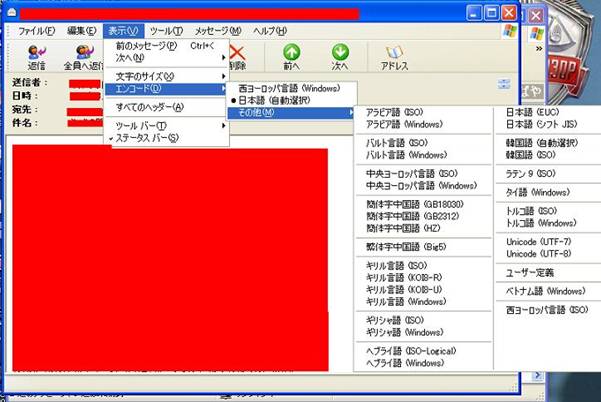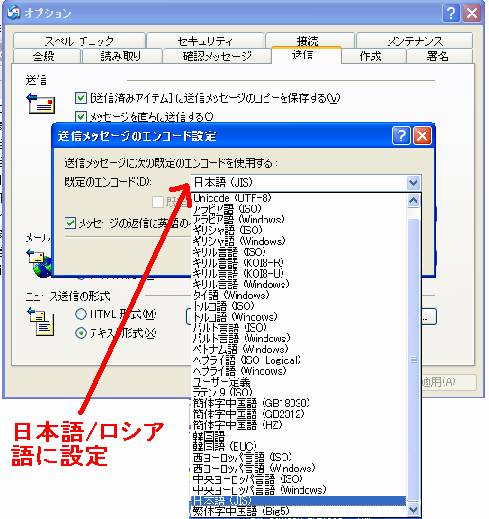|
|
|||
|
特段難しい設定はありませんが、極一般的なOutlook Expressでのロシア語・日本語・英語の書き方・読み方の注意点について解説します。 |
|||
|
ロシア語のエンコード簡易設定 WindowsXPには言語追加で一般的なロシア語エンコードは網羅されていますのでメッセージ画面にある、表示→エンコード→その他でロシア語のキリル言語から適当な物を選び、ロシア語でメールを書きます。逆に外国語版WindowsXPでも逆の方法で日本語を選択します。 エンコードの種類には代表例として・・・
ロシア語で書いても文字化けして読めないメール・・・というのは原因の1つにエンコードの設定ミスや相手側に対応していないエンコード(言語追加によるエンコード追加がなされていない)等が原因のようで、外国語をJISエンコードで送信したりなどの原因がありそうです。 私は、ロシア語でメールを出す時は、Windows/ISO、日本語で出す時はシフトJISにしています。 既定のエンコード設定 外国語版Windowsを使い、主に日本語でメールをやりとりするのであれば、OutlookExpressの設定を日本語環境メインとした設定が出来ます。 当然、逆に、日本語版Windowsを使ってロシア語環境メインなどにする事も出来ます、 送信設定 次に送信というタブをクリックし送信欄の「エンコードの設定」ボタンを押し、送信メッセージのエンコード設定をします。ロシア語でしたらキリル言語(Windows)などにし、日本語でしたら(JIS)に設定します。
読取設定(受信) 続いて読取設定ですが、読み取りのタブをクリックしフォントをクリックします。 ロシア語メールがメインという場合は、フォントの設定をキリル言語を選択し既定のエンコードをキリル言語(Windows)にしてOKを押し設定します。 プロポーショナルフォントは、Arialか、Gothicなどでも構いませんが、ロシア語はArialの方が確実だと思います。 ロシア語版でも方法は同じで、日本語を選択しエンコードを日本語JIS/シフトJISにするとOKです。
日本語にないフォントで日本語メールは避けましょう 日本語を読み書きする事が前提になっていないフォントはWordなどでは入力・表示できても、相手側にメールで送った場合「何をしても文字化けしている」事があります。 |
|||
| ぴえるばや (編集:gonza) |